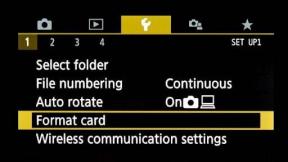Jak grać w Google Stadia w Google Chrome?
Konsola Do Gier / / August 05, 2021
Google Stadia to obecnie jedna z najpopularniejszych usług gier w chmurze. Uruchomienie Stadia w zeszłym roku nie było najlepsze, ponieważ pojawiło się kilka problemów. Jednak każda nowa technologia wymaga czasu, aby udoskonalić się, i tak jest w przypadku gier w chmurze teraz. Niemniej jednak, jeśli jesteś jednym z subskrybentów Stadia, możesz chcieć zagrać w Chrome. Jeśli zastanawiasz się, jak grać w Google Stadia w Google Chrome, nie martw się, zapewniamy Ci ochronę. Oto jak grać w Google Stadia w Google Chrome: -

Kupowanie gry
Aby kupić grę, musisz użyć swojego urządzenia mobilnego. Po prostu uruchom aplikację Stadia na swoim urządzeniu mobilnym i przejdź do gry, którą chcesz kupić. Możesz także odbierać gry w aplikacji Stadia. Po zakończeniu procesu gra zostanie dodana do Twojej biblioteki.
Granie i wychodzenie z gry Stadia w Chrome
Po zakupie gry możesz grać w nią w przeglądarce Google Chrome. Wejdź na stadia.com w przeglądarce Chrome. Możesz normalnie używać myszy do poruszania się po bibliotece i uruchamiania gry. Kliknięcie przycisku odtwarzania uruchamia grę. Gdy skończysz grać i chcesz wyjść z gry, musisz otworzyć menu wyjścia z gry. Można to zrobić za pomocą klawisza Esc na klawiaturze lub przytrzymując przycisk Stadia, tak jak w przypadku kontrolera Playstation. Podobnie musisz nacisnąć przycisk home dla kontrolerów innych firm. Gdy menu wyjścia zostanie otwarte, po prostu kliknij Wyjdź z gry i gotowe.
Konfigurowanie klawiatury i myszy lub kontrolera dla Stadia.com
Konfiguracja klawiatury i myszy dla Stadia.com jest całkiem łatwa. Po prostu podłącz klawiaturę i mysz i powinno to zostać wykryte automatycznie przez Stadia.com. Jeśli jednak chcesz wyłączyć przyspieszenie myszy, możesz zrobić to samo, przechodząc do Ustawień wskaźnika systemu Windows i wyłączając je. Co więcej, to samo można zrobić za pomocą Google Chrome, przechodząc do Ustawień, Urządzeń i wreszcie Mysz i Touchpad.
Podobnie podłączenie kontrolera jest dość proste. Przede wszystkim, jeśli kontroler Stadia jest podłączony do Chromecasta, wyłącz go, przytrzymując przycisk Stadia i wybierając odłącz i wyłącz kontroler. Gdy to zrobisz, po prostu podłącz kontroler za pomocą kabla USB lub połącz go bezprzewodowo przez Bluetooth. Jeśli kontroler jest włączony, przejdź do Stadia.com i powinien wykryć go automatycznie. Możesz także użyć wielu kombinacji klawiatury / myszy i maksymalnie 4 kontrolerów do gry wieloosobowej. Pamiętaj, że jeśli podłączysz zestaw słuchawkowy do kontrolera, czat głosowy może nie działać. Dlatego wskazane jest podłączenie go bezpośrednio do komputera. Co więcej, Twój mikrofon Chrome powinien być włączony, aby używać czatu głosowego.
To wszystko, co musisz wiedzieć o graniu w Stadia w Google Chrome. Jeśli chcesz uzyskać dalsze informacje, możesz przejść do Pomoc Google.